اکثر کاربران شبکه اجتماعی VKontakte از سرویس ویژه ای استفاده می کنند - علائم ، که به شما امکان می دهد به روشی اصلی تبریک بگویید یا همزمان همه دوستان خود را در مورد چیزی مطلع کنید. این اتفاق می افتد که شما باید همه دوستان خود را همزمان انتخاب کنید. انجام این کار امکان پذیر است اما اگر تعداد زیادی از آنها را دارید بهتر است از یک برنامه ویژه استفاده کنید.
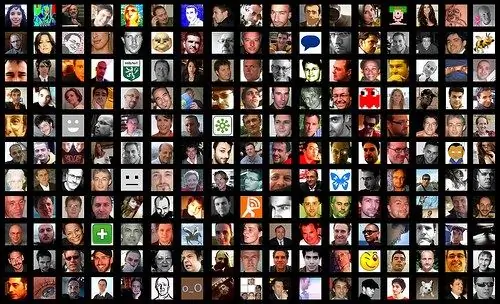
ضروری است
- - ثبت نام در شبکه اجتماعی "VKontakte" ؛
- - برنامه ویژه ای که روی رایانه نصب شده است.
دستورالعمل ها
مرحله 1
سایت "VKontakte" را باز کنید ، آدرس ایمیل را که حساب خود در آن ثبت شده است وارد کنید و رمز عبور را از آن وارد کنید. در رایانه ، عکس یا ویدیویی را که می خواهید در سایت بارگذاری کنید انتخاب کنید و برای اینکه گم نشود ، آنها را در یک پوشه جداگانه یا مثلاً روی دسک تاپ خود قرار دهید.
گام 2
عکس بارگذاری کنید. در منوی سمت چپ ، نوار دکمه "عکسهای من" وجود دارد. اگر آنجا نیست ، به "تنظیمات من" بروید و روی مربع کنار نوشته "عکسهای من" کلیک کنید. سرویس متصل خواهد شد.
مرحله 3
روی "عکسهای من" کلیک کنید. اگر از قبل آلبوم دارید ، بر روی نوار "افزودن عکس های جدید" کلیک کنید. یک مستطیل خال خالی با یک دکمه آبی در وسط "انتخاب پرونده ها" در پنجره ظاهر می شود. روی آن کلیک کنید و با نگه داشتن کلید Ctrl و انتخاب تصاویر ، عکس مورد نظر یا چند مورد را انتخاب کنید. وقتی همه موارد را انتخاب کردید ، بر روی صفحه کلید خود Enter بزنید و عکس ها بارگذاری می شوند.
مرحله 4
روی "رفتن به آلبوم" کلیک کنید. اگر هنوز هیچ آلبومی ندارید ، گزینه "ایجاد آلبوم جدید" را انتخاب کنید. برای آن نام بگذارید و توضیحی وارد کنید. در صورت لزوم ، آن را فقط به دوستان یا خودتان محدود کنید. سپس یک قاب نقطه دار ظاهر می شود.
مرحله 5
با کلیک بر روی دکمه آبی رنگ عکس ها را انتخاب کرده و Enter را فشار دهید. عکس ها بارگذاری می شوند. سپس بر روی "رفتن به آلبوم" کلیک کنید. عکس را باز کنید و آدرس آن را از نوار آدرس مرورگر کپی کنید - یک بار بر روی آن کلیک کنید و Ctrl + C را فشار دهید.
مرحله 6
یک ویدیو بارگذاری کنید. بخش فیلمهای من را روشن کنید. روی دکمه Add Video که با نوار فیلم در کنار قسمت جستجوی ویدیو مشخص شده است کلیک کنید. ویدئو را نامگذاری کنید ، توضیحی وارد کنید ، قابلیت دسترسی را تنظیم کنید. روی "بارگیری ویدیو" و سپس "انتخاب پرونده" کلیک کنید. منتظر بارگیری فیلم باشید.
مرحله 7
به جای بارگیری فیلم از رایانه ، می توانید ویدیو را در فهرست پیدا کنید. برای این کار ، یک کلمه کلیدی در قسمت جستجوی ویدیو وارد کنید. ویدیوی مورد نظر خود را انتخاب کرده و "افزودن به ویدیوهای من" را کلیک کنید. ویدئو در بخش مربوطه ظاهر می شود. ویدیوی مورد علاقه خود را باز کرده و آدرس آن را از نوار آدرس کپی کنید.
مرحله 8
برنامه VKBot را بارگیری و اجرا کنید تا همه دوستان را به سرعت در یک عکس یا فیلم نشان کنید. ایمیل و رمز ورود خود را از حساب خود وارد کنید ، روی "ورود" کلیک کنید. هنگام شروع برنامه ، بخش "رسانه" را باز کنید. در آنجا دکمه "اعلام حضور" را پیدا کنید.
مرحله 9
روی آن کلیک کنید و آنچه را که لازم دارید - علائم روی عکس یا فیلم - را انتخاب کنید. مورد مورد نظر را انتخاب کرده و بسته به انتخاب خود ، آدرس عکس (در قالب vk.com/photoXXX_YYY) یا فیلم (vk.com/videoXXX_YYY) را وارد کنید (یا با فشار دادن Ctrl + V جایگذاری کنید). روی "بیایید برویم" کلیک کنید.
مرحله 10
در پنجره بعدی ، در صورت لزوم پارامترهای مارک گذاری را تنظیم کنید. روی "بیایید دوباره برویم" را کلیک کنید و وقتی پنجره "حذف گزارش؟" ظاهر شد ، با کلیک بر روی "بله" حذف را تأیید کنید. اگر captcha (کد تأیید) روی صفحه ظاهر شد ، آن را در یک قسمت خاص به نام "Code from the picture" وارد کنید. با کلیک بر روی "تأیید" ادامه دهید. منتظر بمانید تا همه دوستان شما در یک عکس یا فیلم برچسب گذاری شوند.







